AutoCAD如何画螺旋线?
2016-10-29 by:CAE仿真在线 来源:互联网
使用AutoCAD的人们在工作的情况下,不多不少都会需要用到螺旋线,那么要怎么操作才能绘制出螺旋线呢?具体操作可以看看下面:
打开CAD——输入“HELIX”命令,或者在菜单栏“绘图”中点击“螺旋线”——打开了螺旋线绘制功能后,在绘制窗口空白处点击需要绘制螺旋线的点——输入需要的底面圆半径,或直接移动鼠标

——输入需要的顶面圆半径,或直接移动鼠标——输入“T”,修改需要的圆圈数——回车——输入螺旋圈的高度,或直接移动鼠标

——点击绘图区域,即可

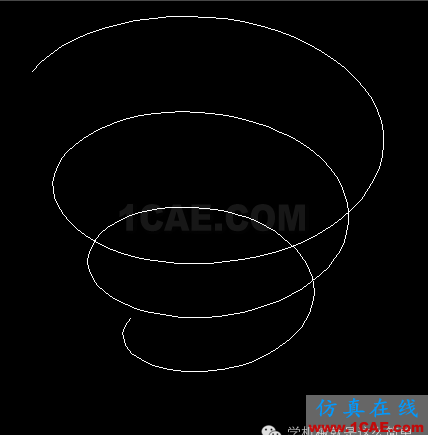
开放分享:优质有限元技术文章,助你自学成才
相关标签搜索:AutoCAD如何画螺旋线? AutoCAD培训 AutoCAD培训课程 AutoCAD图纸设计 AutoCAD在线视频 AutoCAD技术学习教程 AutoCAD软件教程 AutoCAD资料下载 Fluent、CFX流体分析 HFSS电磁分析 Ansys培训 Abaqus培训 Autoform培训
编辑






